Si sus archivos de Windows están corruptos o dañados, puede ser difícil abrirlos en Microsoft Word o Excel.
Muchas veces, no es fácil acotar el origen del problema. Por ejemplo, Word carga elementos como la plantilla Normal.dot, la clave de datos del registro y otras plantillas o complementos en la carpeta de inicio de Office.
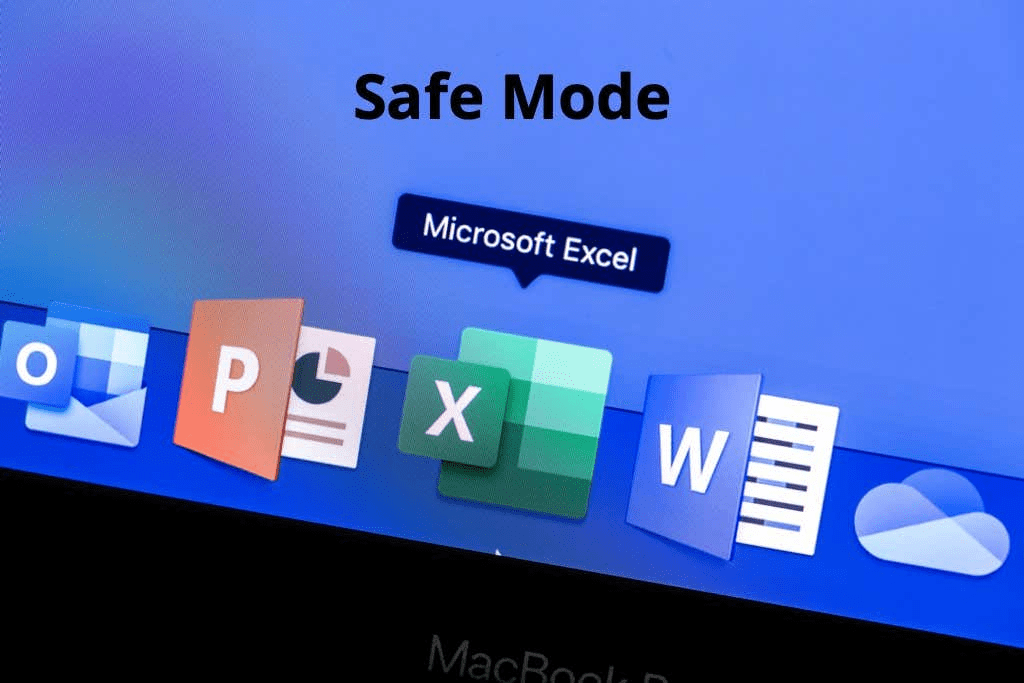
Puede iniciar Word o Excel en modo seguro sin tales elementos para que pueda reducir la causa del problema. El modo seguro es útil cuando Word o Excel siguen fallando, o los archivos están dañados y no se abren en modo normal.
En esta guía, le mostraremos cómo abrir Word y Excel en modo seguro para que pueda recuperar sus archivos y continuar con su trabajo.
¿Qué sucede cuando inicia Word o Excel en modo seguro?
Abrir Word o Excel en modo seguro es diferente del modo seguro de Windows. En este último, todo el sistema operativo se reinicia sin algún software de inicio y controladores de terceros que puedan causar problemas. Consulte nuestras guías sobre cómo iniciar en modo seguro en todas las versiones de Windows y cómo iniciar y usar una Mac en modo seguro.
Si abre Word o Excel en modo seguro, se aplican las siguientes restricciones, aunque no a todas las aplicaciones de Office:
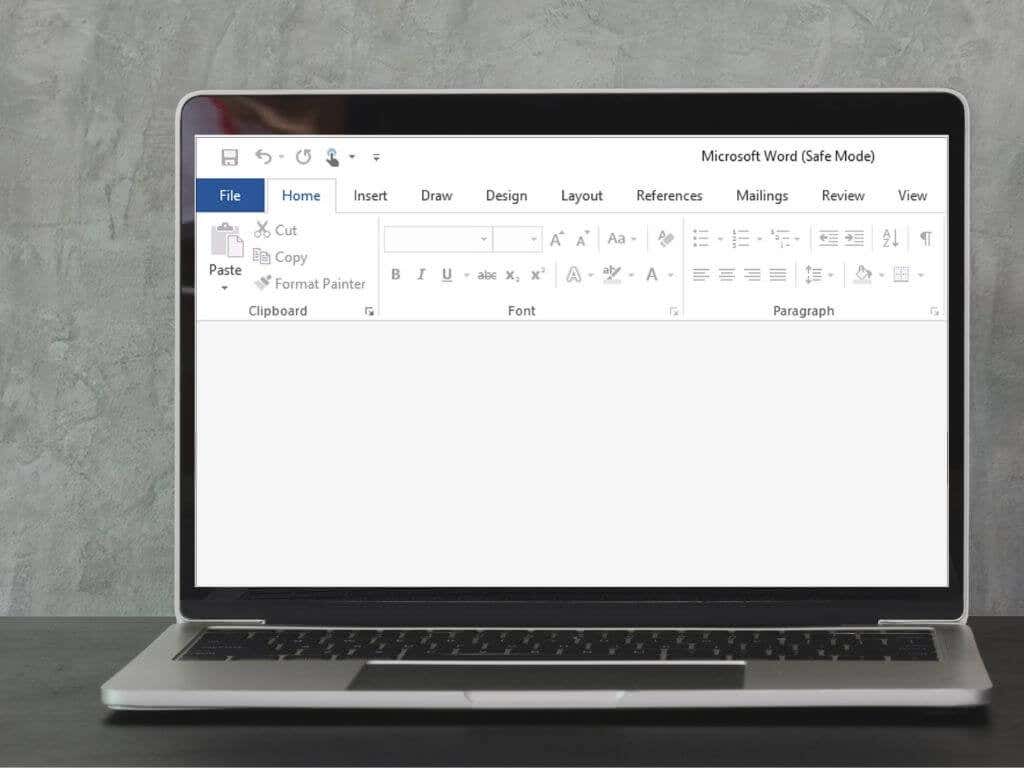
- No puede guardar ninguna plantilla.
- Los documentos recuperados no se abrirán automáticamente.
- Se ignorarán todas las opciones de la línea de comandos excepto /a y /n.
- No puede guardar preferencias.
- Los programas y funciones adicionales no se cargarán automáticamente.
- No puede crear o abrir documentos con permisos restringidos.
- No puede guardar archivos en el directorio de inicio alternativo.
- En Microsoft SharePoint Workspace, se deshabilitarán funciones como el programador de tareas, la mensajería, la notificación, el reconocimiento y la sincronización.
- La lista de autocorrección no se cargará y no guardará los cambios.
- Las personalizaciones de la barra de comandos o la barra de herramientas no se cargan y no se pueden guardar.
- El último sitio web utilizado no se abre en Microsoft Office SharePoint Designer.
¨¿Cómo abrir Word o Excel en modo seguro?
Puede abrir Word o Excel en modo seguro usando:
- Atajo de teclado
- Argumento de comando
- Cuadro de búsqueda de Cortana o Windows
- Acceso directo de escritorio
Abra Word/Excel en modo seguro usando un atajo de teclado
Puede abrir rápidamente Word o Excel en modo seguro usando un atajo de teclado.
- Si se está ejecutando Word o Excel, ciérrelo y luego presione y mantenga presionada la tecla Ctrl en el teclado de su computadora mientras abre el acceso directo de las aplicaciones de Word. El acceso directo puede estar en el menú Inicio, la barra de tareas o en su escritorio.

- Recibirá el siguiente mensaje: Está manteniendo presionada la tecla Ctrl. ¿Desea iniciar Word en modo seguro? Si usa Excel, será el mismo mensaje.
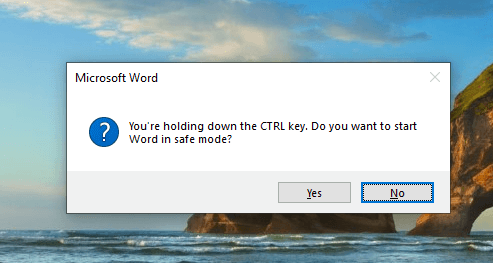
- Suelte la tecla Ctrl y seleccione Sí para abrir Word en modo seguro.
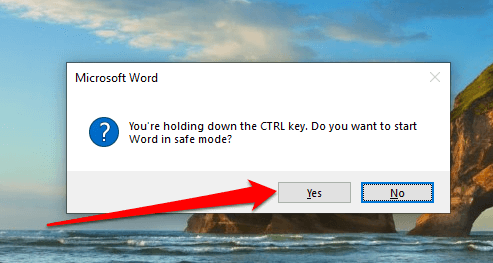
Abrir modo seguro usando un argumento de comando
También puede abrir Word o Exvel en modo seguro usando un argumento de comando.
- Haga clic derecho en Inicio > Ejecutar o presione Windows + R para abrir el cuadro de diálogo Ejecutar.
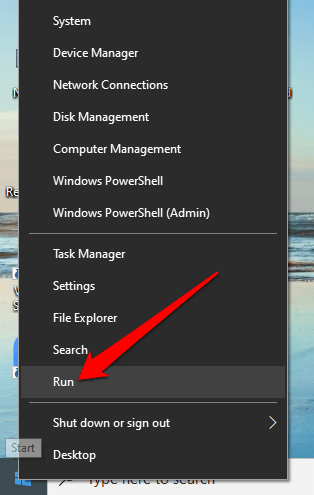
- Escriba winword.exe /safe o excel.exe /safe en el cuadro de diálogo Ejecutar y presione Entrar para ejecutar el comando.
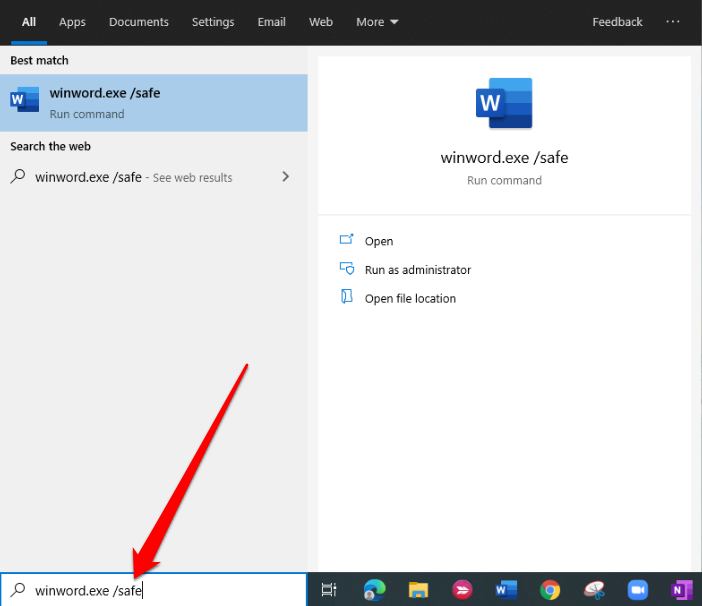
Abra Word o Excel en modo seguro usando Cortana o el cuadro de búsqueda de Windows
En lugar de usar el mensaje Ejecutar, puede usar Cortana o el cuadro de búsqueda de Windows para abrir cualquiera de los programas en modo seguro.
- Escriba winword.exe /safe o excel.exe /safe en el cuadro de búsqueda de Windows o Cortana.

- Esto abrirá Word usando el mismo argumento del comando Ejecutar e iniciará la aplicación en modo seguro.
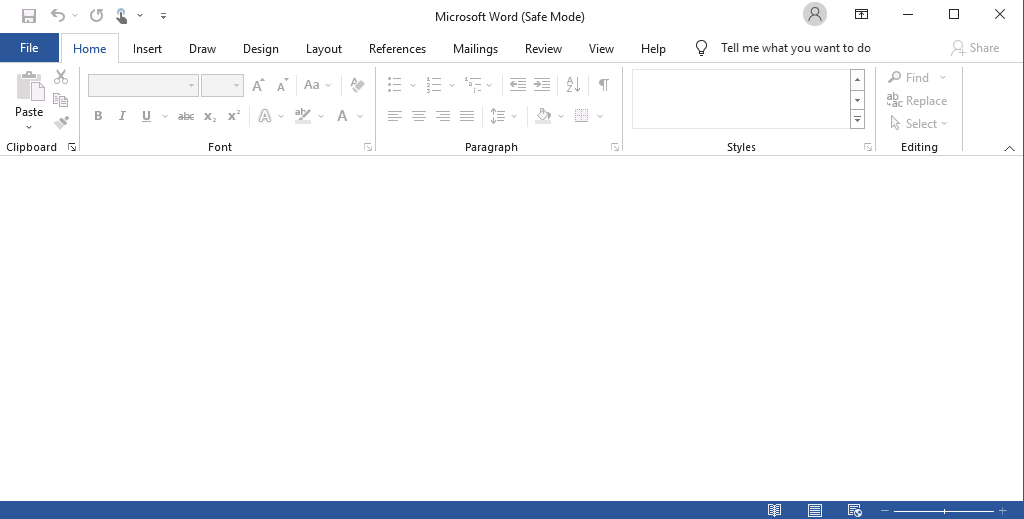
Abra Word o Excel en modo seguro usando un acceso directo de escritorio
Si desea una forma más rápida de abrir cualquiera de los programas en modo seguro sin usar comandos o el atajo de teclado, puede crear un atajo de escritorio para eso.
- Haga clic con el botón derecho en el archivo de la aplicación en el menú Inicio o en la barra de tareas y seleccione Abrir ubicación de archivo > Enviar a > Escritorio (crear acceso directo) .
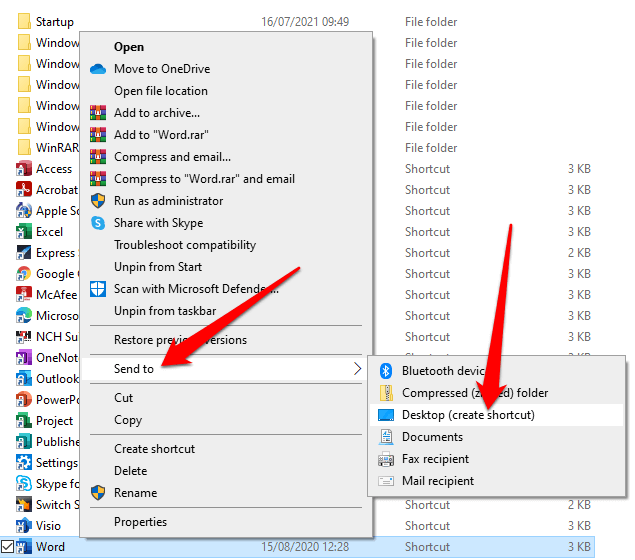
- A continuación, haga clic con el botón derecho en el acceso directo que acaba de crear en el escritorio y seleccione Propiedades. También puede resaltar el icono y presionar Alt + Enter para abrir la ventana Propiedades.
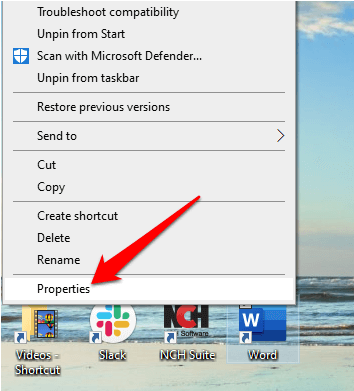
- Seleccione la pestaña Acceso directo y luego seleccione el cuadro Destino.
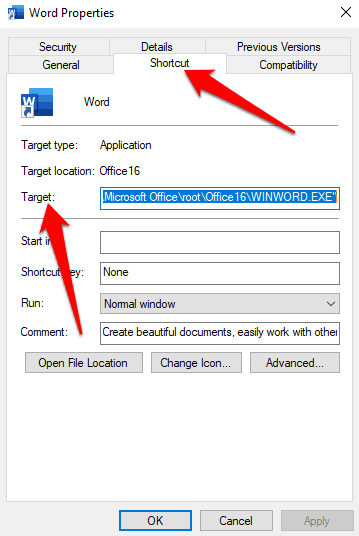
- Agregue /safe al final de la ruta del archivo en el cuadro de texto Destino.
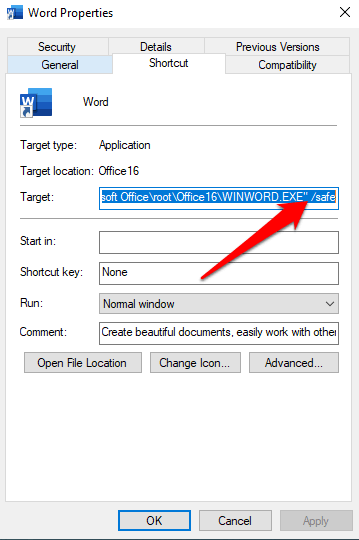
- Seleccione Aplicar > Aceptar para guardar sus cambios.
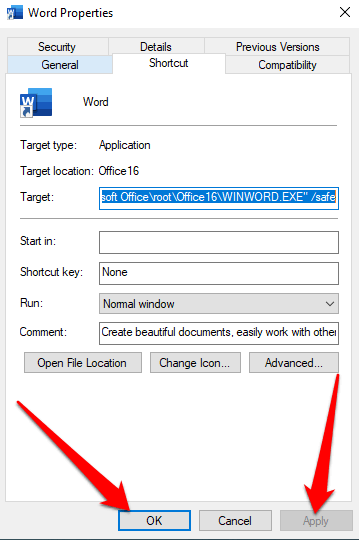
- Haga doble clic en el acceso directo del escritorio de Word o Excel para abrir la aplicación en modo seguro.
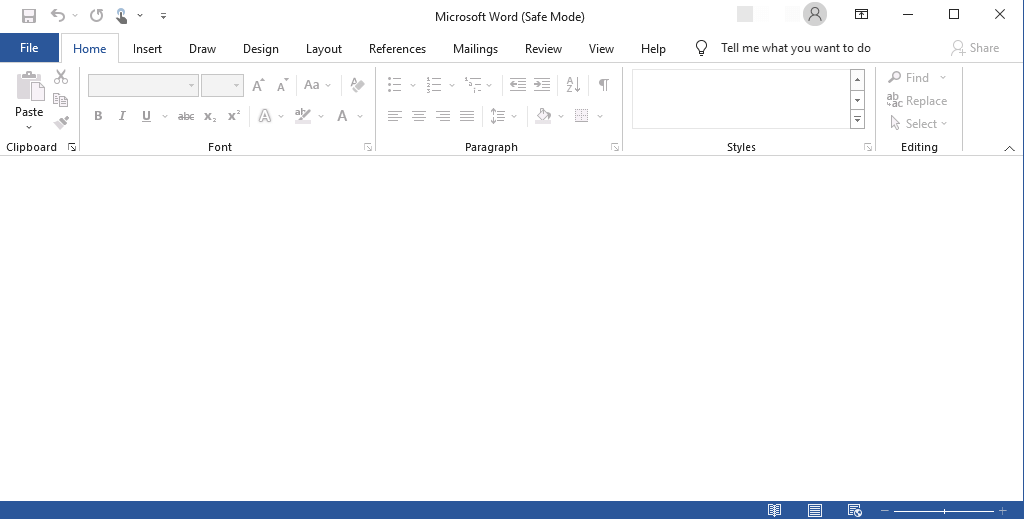
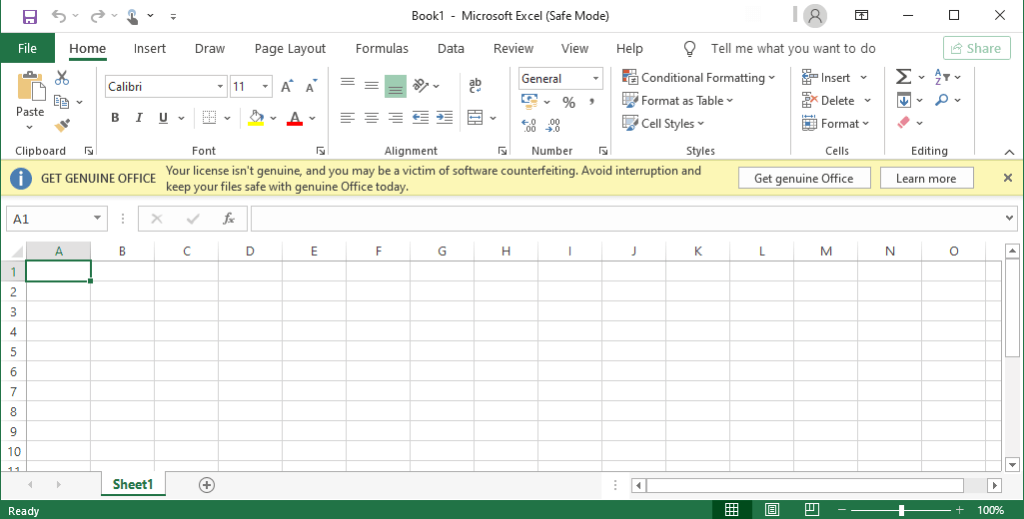
Nota: si Word o Excel se inician correctamente en modo seguro, el problema podría estar relacionado con la carpeta de inicio de Office o la clave de datos del registro. Puede resolver estos problemas editando el registro, reinstalando Word o Excel, o usando la Utilidad de reparación de Office.
Si el problema no se resuelve mientras está en modo seguro, es posible que tenga un problema con Windows, un problema de hardware, malware u otro problema entrometido.
Para salir del modo seguro, cierre Word o Excel e inicie cada una de las aplicaciones normalmente.
¿Qué hay del modo seguro automatizado?
Los archivos se inician en modo seguro automatizado cuando una aplicación de Office no se inicia debido a problemas específicos, como una extensión o un complemento con errores, una plantilla, un archivo, un registro o un recurso dañados.
Aparecerá un mensaje para identificar el problema y te preguntará si deseas desactivar la parte problemática de la aplicación.
Si aún tiene problemas con la aplicación, es posible que el modo seguro automatizado le haya pedido que deshabilite más funciones que podrían evitar que la aplicación se abra normalmente.
Para ver la lista de elementos deshabilitados:
- Abra Word o Excel y seleccione Archivo > Opciones.
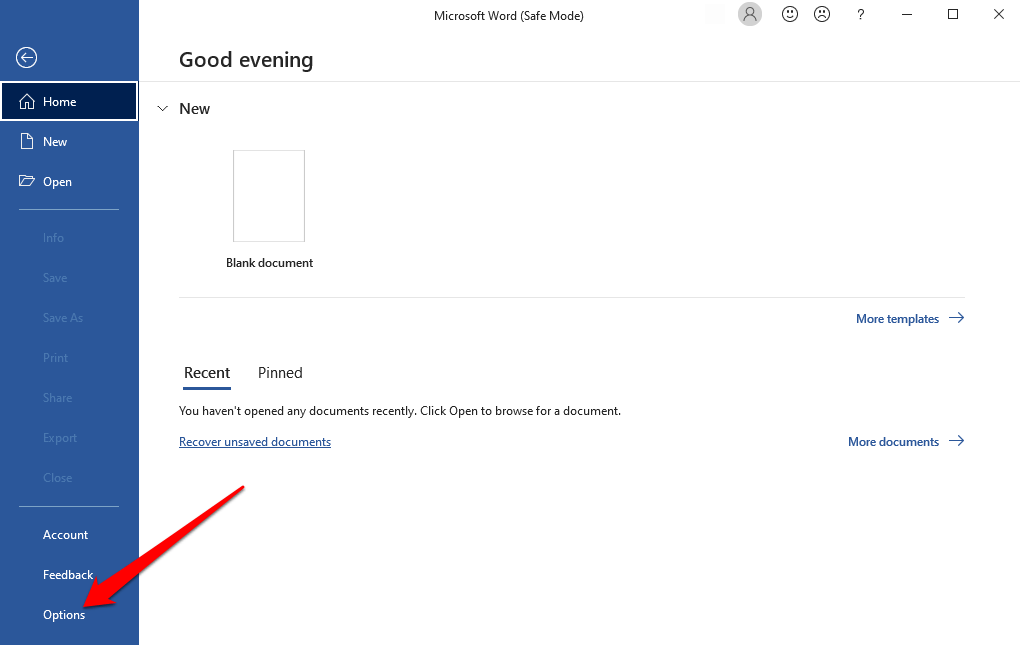
- A continuación, seleccione Complementos.
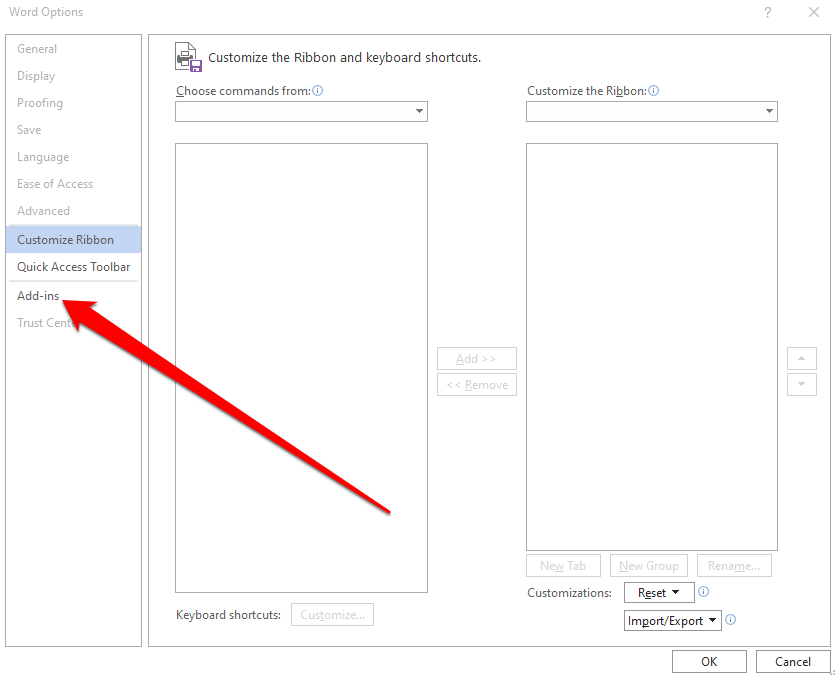
- Seleccione Elementos deshabilitados en el menú Administrar y luego seleccione Ir.
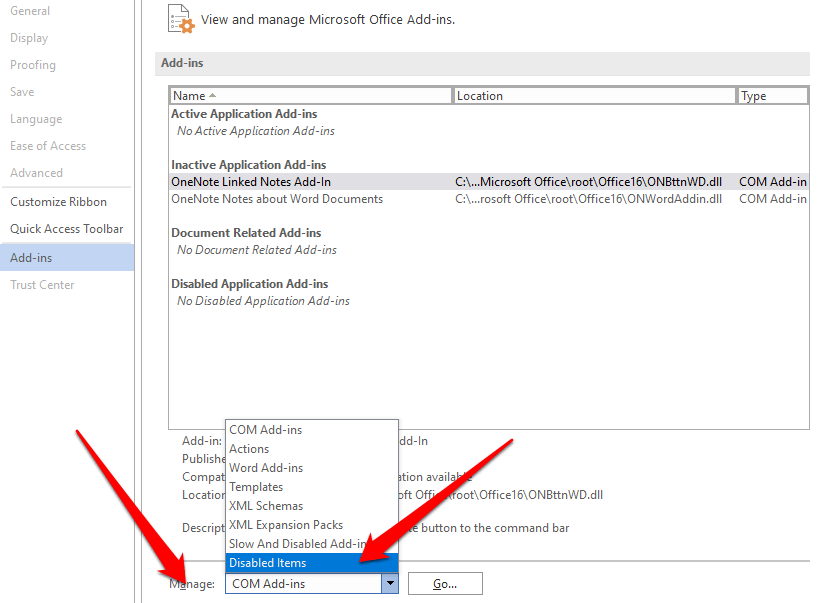
- Puede seleccionar un elemento y luego seleccionar Activar para volver a activarlo. Es posible que deba volver a abrir un archivo o recargar/reinstalar un programa complementario.
Para detener el modo seguro, salga de Word o Excel y ejecútelos de nuevo normalmente.
Encuentra el problema
Si no puede abrir Word o Excel en modo seguro o tiene problemas recurrentes para abrirlos en modo normal, puede solucionar problemas de Office con Reparar.
Alternativamente, consulte nuestra guía sobre las mejores alternativas a Microsoft Office. Deje un comentario y háganos saber si esta guía le resultó útil.








